Apple kimliğinin kilidini açın, ekran şifresini kaldırın, ekran zamanını atlayın.
- Apple kimliğinin kilidini aç
- İCloud Etkinleştirme Kilidi'ni atla
- Doulci iCloud Kilit Açma Aracı
- Fabrika kilidini iphone
- İPhone Parolasını Atla
- İPhone Parolasını Sıfırla
- Apple kimliğinin kilidini aç
- İPhone 8 / 8Plus'ın kilidini açın
- iCloud Kilidini Kaldırma
- iCloud Deluxe'ün Kilidini Açın
- iPhone Kilit Ekranı
- İPad'in kilidini aç
- İPhone SE'nin kilidini açın
- Tmobile iPhone'un kilidini açın
- Apple Kimliği Parolasını Kaldır
Bir iPhone'u Parola Olmadan Sıfırlama Yöntemleri (%100)
 Tarafından güncellendi Lisa Ou / 04 Kasım 2021 16:30
Tarafından güncellendi Lisa Ou / 04 Kasım 2021 16:30Bir iPhone'u sıfırlamak, herhangi bir hatalı ayarı düzeltebilen veya herhangi bir arızaya neden olan verileri kaldırabilen bir yöntemdir. Ayarlar, uygulamalar, hesaplar, müzik, resimler, videolar ve diğer veri dosyaları dahil olmak üzere bir iPhone'daki tüm verileri siler. Normalde, bir iPhone'u sıfırlamak için sıfırlama işlemine devam etmek için şifrenizi yazmanız gerekir. Bu nedenle, örneğin şifrenizi unuttuysanız, iPhone'unuzu sıfırlayamazsınız. FoneLab sizin için mümkün kılacağından daha fazla endişelenmeyin. Bu yazıda, sorunuzu tamamlayacağız: iPhone nasıl sıfırlanır şifresiz en olası şekilde.
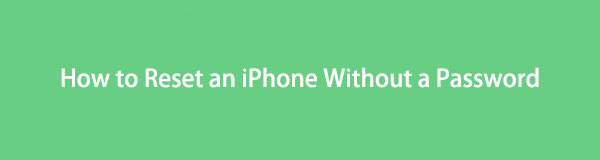

Rehber Listesi
1. Kurtarma Modunda iPhone'u Parola Olmadan Sıfırlama
İPhone'unuzu şifre olmadan sıfırlamak istiyorsanız, bunu yapmak için kurtarma modunu kullanabilirsiniz. Kurtarma Modu, iPhone'u fabrika ayarlarına döndürür. Yazılım veya uygulamalarla ilgili sorunları yalnızca yeniden başlatarak çözemediğinizde alternatif ve başvurulacak bir çözümdür. Bunun yanı sıra, iOS aygıtlarından, iTunes yedeklemesinden ve iCloud yedeklemesinden ve ayrıca şifreli verilerden kişisel verileri kurtarmanıza da olanak tanır. Ancak, yalnızca bu yöntemi uygulamadan önce iPhone'u iTunes ile eşzamanladıysanız yapılabileceğini unutmayın.
Kurtarma Modunda iPhone'u Parola Olmadan Sıfırlama Adımları:
1. AdımiTunes programını açın. Güncellenmiş sürüme sahip olduğunuzdan emin olun.
2. AdımArdından iPhone'unuzu Kurtarma Modu. Sahip olduğunuz iPhone'a bağlı olarak aşağıdaki adımlar şunlardır:
iPhone X ve son sürümler için: Sesi açmak için düğmeye basın, ardından bırakın, ses seviyesini kısma düğmesi için aynısını tekrarlayın, ardından yan düğme kurtarma modu ekranlarına uzun basın.
iPhone 7 için: Ekranda aynı kurtarma modundayken Sesi Kısma düğmesini ve Yan düğmeyi basılı tutun.
iPhone 6S veya öncesi için: iPhone'unuzun kurtarma moduna girene kadar Yan ve Ana Ekran düğmelerine uzun basın.
3. AdımArdından programın ana arayüzünde, cihaz iTunes ana menü panelindeki simge.
4. AdımBir USB şarj kablosu kullanarak iPhone'unuzu bilgisayara bağlayın. Son olarak, seçeneği seçin Restore istendiğinde
FoneLab iPhone ekranının kilidini açmanıza yardımcı olur, Apple Kimliğini veya şifresini kaldırır, Ekran süresini veya kısıtlama şifresini saniyeler içinde kaldırır.
- İPhone ekranının kilidini açmanıza yardımcı olur.
- Apple Kimliğini veya parolasını kaldırır.
- Ekran süresini veya kısıtlama şifresini saniyeler içinde kaldırın.
2. FoneLab iOS Unlocker ile iPhone Şifre Olmadan Nasıl Sıfırlanır
İle cihazınızdaki sınırlamaları saniyeler içinde silin ve atlayın. FoneLab iOS Kilit Açıcı. Artık mümkün olmadığını düşünseniz bile iPhone'unuzun kilidini açarken beklentilerinizi karşılamak ve aşmak için mükemmel bir şekilde oluşturulmuş bir programdır. Apple Kimliğinizi, Dokunmatik Kimliğinizi ve Parolanızı unuttuysanız, bu programla kaldırabilir ve kilidini açabilirsiniz. iPhone'un daha eski bir sürümüne sahip olsanız bile, yine de sizinle uyumludur.
FoneLab iOS Unlocker ile iPhone'u Parola Olmadan Sıfırlama Adımı:
1. Adımİlk olarak, FoneLab'ın resmi web sitesine gidin ve FoneLab iOS Unlocker'ı indirin ve ardından bilgisayarınıza kurun.

2. AdımYazılımı başlatın ve ana arayüzünde Parolayı Sil ardından Başlama işleme devam etmek için düğmesine basın.
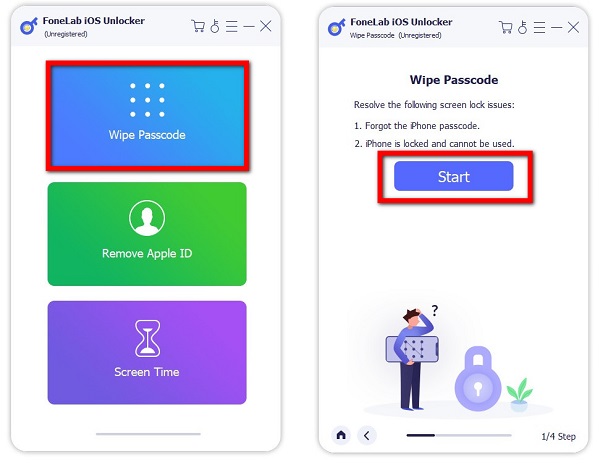
3. AdımBir USB şarj kablosu kullanarak iPhone'unuzu bilgisayarınıza bağlayın. Ardından, iPhone ekranınızda Güven üzerinde Bu bilgisayara güven açılır pencere bildirimi. Ardından, kilidi açmadan önce cihaz bilgilerinizi onaylayın ve ardından Başlama düğmesine basın.
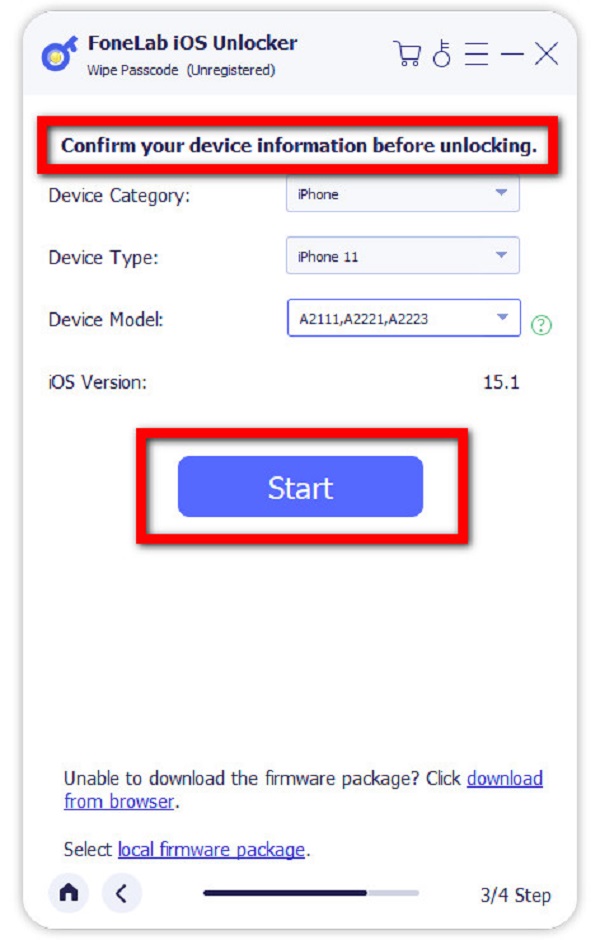
4. AdımBundan sonra, ilerlemeyi ekranda görebileceğiniz ürün yazılımı paketini indirmek için bir veya iki dakika beklemeniz gerekir. Tamamlandığında, tıklayın Kilidini açmak düğmesine basın.
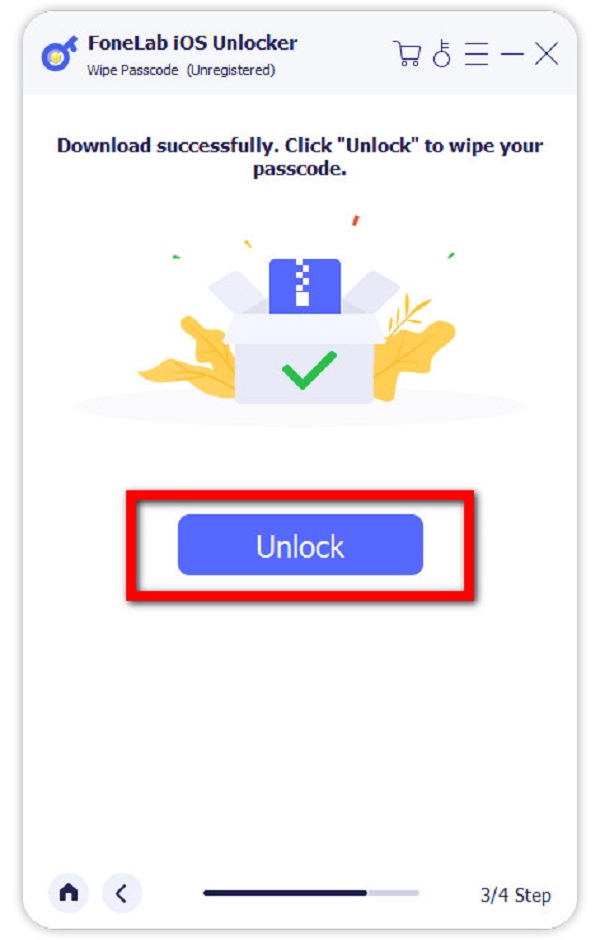
5. AdımSon olarak, programın iPhone'u sıfırlamasına izin verin, ardından veriler silinecek ve şifre kaldırılacaktır. İlk kurulum işlemi sırasında, varsa verilerinizi ve uygulamalarınızı bir yedekten geri yükleyin.
3. İCloud ile Parola ve Bilgisayar Olmadan iPhone Nasıl Sıfırlanır
Bir bilgisayara erişiminiz yok mu veya iTunes'unuz çalışmıyor mu? iPhone'unuzu parola olmadan ellerinizle sıfırlamayı yine de kolaylaştıracağız. iCloud ile iPhone'unuzu kilit ekranı parolası olmadan silebilir ve fabrika ayarlarına sıfırlayabilirsiniz. Parolayı kaybetmeden önce düzenli yedeklemeler yaparsanız sorun olmaz çünkü daha sonra bir iCloud yedeklemesinden her şeyi geri yükleyebilirsiniz. Aşağıda, iTunes olmadan iPhone'un nasıl sıfırlanacağına ilişkin adımlar verilmiştir.
İCloud ile Parola ve Bilgisayar Olmadan iPhone'u Sıfırlama Adımı:
1. AdımiPhone'unuzda oturum açın https://www.icloud.com/find herhangi bir tarayıcıda iCloud aracılığıyla.
2. AdımFabrika ayarlarına sıfırlamak istediğiniz devre dışı bırakılmış iOS cihazını seçin Tüm Cihazlar ekranın sağ üst köşesinde.
3. AdımTıkla Iphone'u temizle ve tıklayarak işlemi onaylayın silmek tekrar istendiğinde. Apple Kimliği parolanızı girmeniz gerekecek, ancak ekran parolasının bu olmadığını unutmayın.
4. AdımiPhone'unuz sıfırlanana kadar bekleyin. Verilerinizi daha önce yedeklediyseniz, en son iCloud yedeklemenizi şuradan geri yüklemeyi seçin: Uygulama verisi menüsü.
4. iPhone'u Parola Olmadan Sıfırlama Hakkında SSS
1. iPhone'umda parolaları nasıl devre dışı bırakırım?
İPhone'unuzdaki şifreyi devre dışı bırakmak istiyorsanız, bunu Ayarlar menüsünden yapabilirsiniz. Ayarlar menüsünde, Face ID ve Parola'ya gidin, istendiğinde parolanızı yazın, ardından Parolayı Kapat'a dokunun ve bitirdiniz.
2. iPhone'u sıfırlamak tüm dosyaları siler mi?
Aslında, iPhone'u sıfırlamak, iPhone'unuzdaki mevcut verileri kaldırır. Verileri yedekleme dosyalarından geri yükleyebilirsiniz. Ancak, mevcut veriler iCloud veya iTunes'a yedeklenmemişse, iPhone'unuzu sıfırlamak tüm dosyaları siler.
3. iPhone'da sıfırlamak iyi midir?
İPhone'unuzu sıfırlamak iyidir, çünkü cihazınızdaki performansı artırmaya yardımcı olabilecek gereksiz verileri ve gereksiz dosyaları silebilir. Ancak, mevcut tüm veriler de silineceğinden, sıfırlamadan önce önemli dosyalarınızı yedeklemeniz gerektiğini unutmayın.
Bu makale sona ererken, bir iPhone'u parola olmadan nasıl sıfırlayacağınıza ilişkin olası yöntemlerde uzmanlaşmak artık çok kolay. Burada FoneLab'da, bazen imkansız olduğunu düşünseniz bile probleminize her zaman çözümler bulabiliriz. Doğru aletin kullanımıyla, hazırsınız. Peki, doğru araçtan ne anlamalıyız?
FoneLab iOS Kilit Açıcı kastettiğimiz şey bu. Web üzerindeki veya üzerindeki diğer araçla yetinmek yerine, neden en iyi iPhone kilit açıcıyla yetinmiyorsunuz? FoneLab iOS Unlocker'ı şimdi indirip yükleyin ve iPhone'u parola olmadan bir çırpıda sıfırlayın.
FoneLab iPhone ekranının kilidini açmanıza yardımcı olur, Apple Kimliğini veya şifresini kaldırır, Ekran süresini veya kısıtlama şifresini saniyeler içinde kaldırır.
- İPhone ekranının kilidini açmanıza yardımcı olur.
- Apple Kimliğini veya parolasını kaldırır.
- Ekran süresini veya kısıtlama şifresini saniyeler içinde kaldırın.
